503 yaygın bir hata kodudur. Herhangi bir web sitesi, erişmeye çalıştığınızda bu hatayı gösterebilir. Hata, web sitesindeki bir sorun veya bilgisayarınız, yönlendiriciniz veya ISS'nizdeki bir sorun nedeniyle görünebilir. 503 hata kodu, sisteminiz ile web sitesinin sunucusu arasındaki bağlantının kurulamadığı anlamına gelir.
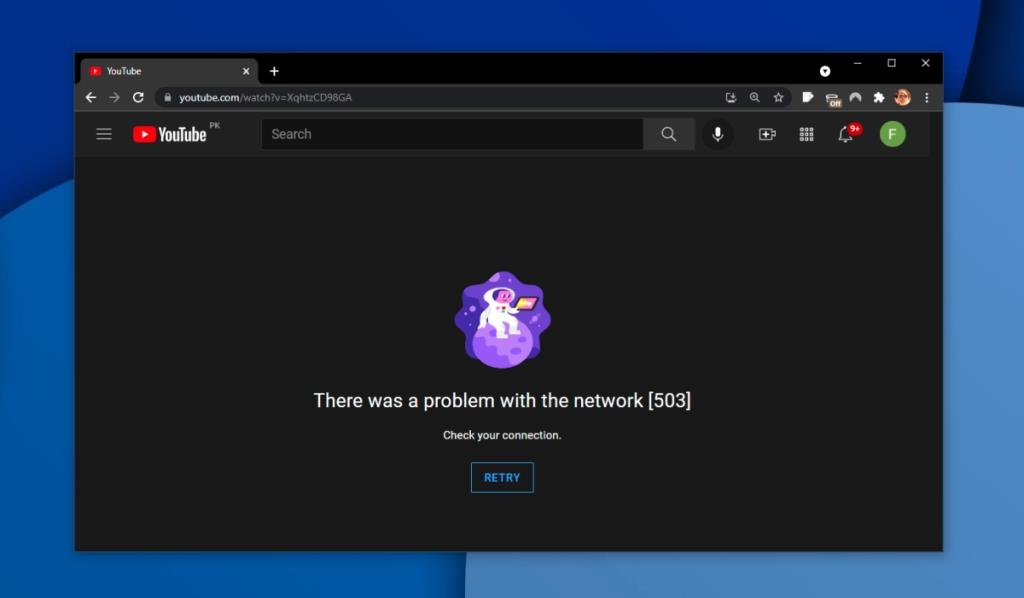
YouTube sunucusu 503 hatası
YouTube, diğer web siteleri gibi. 503 hatası gösterebilir. Bunu yaptığında, web sitesini hiç yükleyemezsiniz. Hata mesajına başka hata kodları da eşlik edebilir, ancak sorun bağlantının kurulamamasından kaynaklanmaktadır. Sorunun YouTube'da mı, tarayıcınızda mı, bilgisayarınızda mı yoksa yönlendiricinizde mi olduğunu belirlemek size bağlı değil.
1. YouTube'un çalışıp çalışmadığını kontrol edin
YouTube kapalıysa, 503 sunucu hatası alabilirsiniz. Bu, sorunun YouTube'da olup olmadığını kontrol etmenin basit bir yoludur.
- Herkes için veya sadece benim için Down'u ziyaret edin .
- YouTube'un URL'sini girin.
- Web sitesi YouTube'un kapalı olup olmadığını size söyleyecektir.
YouTube kapalıysa, tekrar çevrimiçi olmasını beklemeniz gerekir.
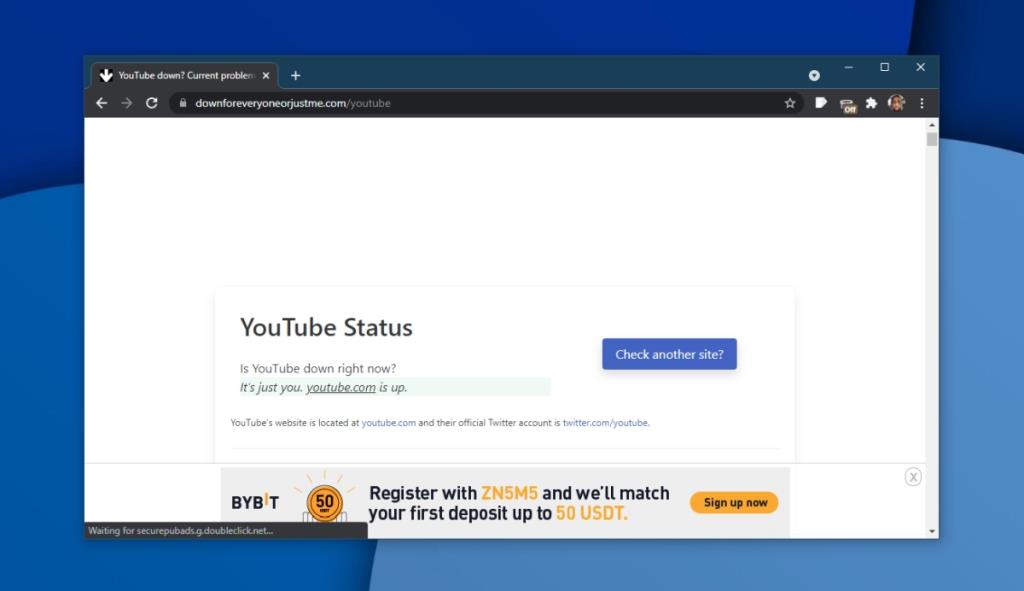
2. Yönlendiriciyi yeniden başlatın
Yönlendiriciniz bağlantı sorunları yaşıyor olabilir. Yeniden başlatmayı deneyin.
- Yönlendiricideki güç düğmesini basılı tutun.
- 5-10 saniye bekleyin.
- Düğmeyi bırakın.
- 5-10 saniye daha bekleyin.
- Yönlendiriciyi açmak için güç düğmesine tekrar basın.
3. İzleme listesini temizle
503 sunucu hatası genellikle videoların oynatılmasını engeller, ancak kullanıcıların hesap ayarları, oynatma listeleri, izleme listesi vb. gibi YouTube'un diğer alanlarına erişmesine izin verir. Durum buysa, izleme listesini temizlemeyi deneyin. Sorunun çözülmesine yardımcı oldu. Bazı öğeleri saklamak istiyorsanız, bunun yerine tarayıcınızda yer imlerine eklemeyi düşünün.
Masaüstünde;
- YouTube'u ziyaret edin ve soldaki sütundan Daha sonra izle'yi tıklayın.
- Bir videonun yanındaki daha fazla seçenek düğmesini tıklayın ve kaldır seçeneğini seçin.
- Tüm videolar için tekrarlayın.
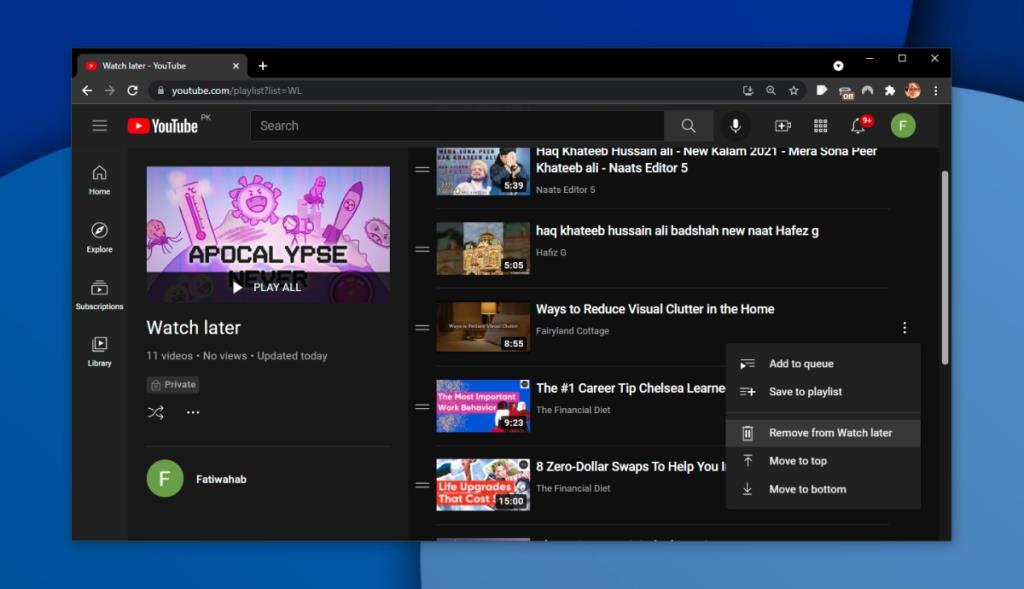
Telefonunda;
- YouTube uygulamasını açın.
- Kitaplık sekmesine gidin.
- Daha sonra izle'ye dokunun.
- Daha fazla seçenek düğmesine dokunun ve Daha sonra izle'den kaldır'ı seçin.
- Tüm videolar için tekrarlayın.
- Uygulamadan çıkın ve tekrar açın.
4. Uygulama verilerini/tarayıcı önbelleğini temizle
Önbelleğe alınmış dosyalar, bağlantı sorunları da dahil olmak üzere her türlü soruna neden olabilir. Bu dosyaların temizlenmesi 503 ağ hatasının çözülmesine yardımcı olabilir.
Masaüstü tarayıcınızda;
- Tarayıcınızın ayarlarına gidin.
- Tarama verilerini temizlemek için bir seçenek arayın.
- Tarayıcıyı yeniden başlatın.
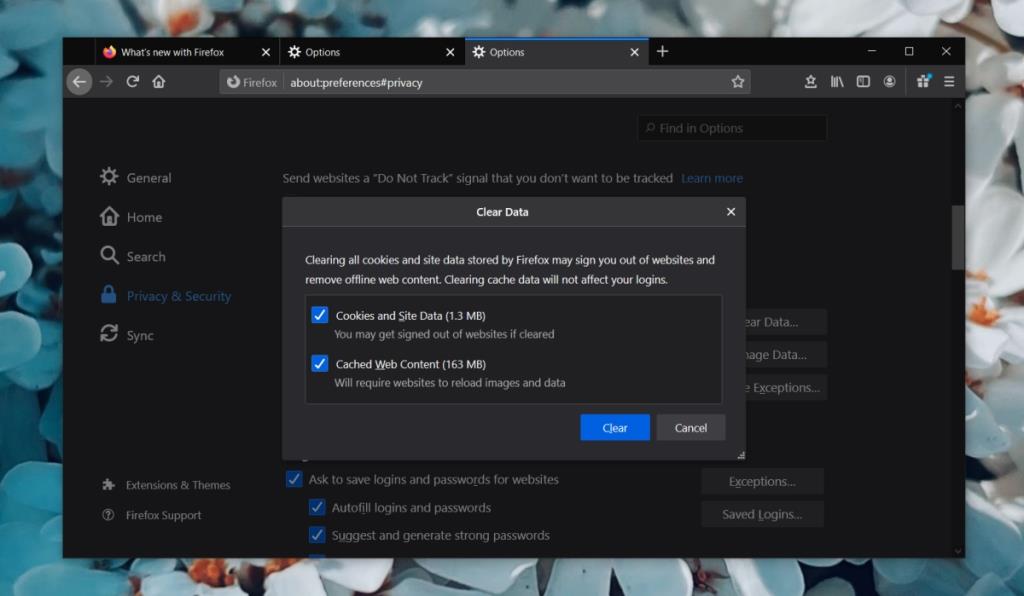
Android telefonunuzda;
- Ayarlar uygulamasını açın.
- Uygulamalar veya Uygulama Yöneticisi'ne gidin.
- YouTube'u seçin.
- Depolama'ya dokunun.
- Önbelleği temizle ve verileri temizle düğmelerine dokunun.
- YouTube'dan çıkın ve tekrar açın.
iPhone'unuzda;
YouTube uygulamasını kaldırıp yeniden yüklemeniz gerekecek. İndirdiğiniz videoları kaybedersiniz, ancak bunları istediğiniz zaman yeniden indirebilirsiniz.
5. Farklı bir bağlantı deneyin
Bir WiFi ağına bağlıysanız, farklı bir 3G veya 4G ağına bağlanmayı deneyin. Telefonunuzda bir erişim noktası kurun ve ona bağlanın. 4G veya 3G ağı kullanıyorsanız, bunun yerine bir WiFi ağına bağlanmayı deneyin. Ağları değiştirmek YouTube'u çalıştırıyorsa sorun ağınızdadır. YouTube trafiğini daraltıyor olabilir.
6. Bir VPN deneyin
Bir VPN kullanmayı deneyin; ISS'niz YouTube'u engelliyorsa, VPN bunu aşabilir. İSS'nin YouTube'u neden engellediğini anlamak size kalmış veya bir YouTube videosu izlemek istediğinizde bir VPN kullanmaya devam edebilirsiniz.
Çözüm
503 hatası sizi YouTube'dan tamamen kilitlemeyebilir. Genellikle yalnızca videoların oynatılmasını engeller; bu, YouTube'un tüm amacıdır, sorunun göründüğü kadar kötü olmayabileceği anlamına gelir. Önbelleği temizlemek çoğu durumda düzeltmelidir.

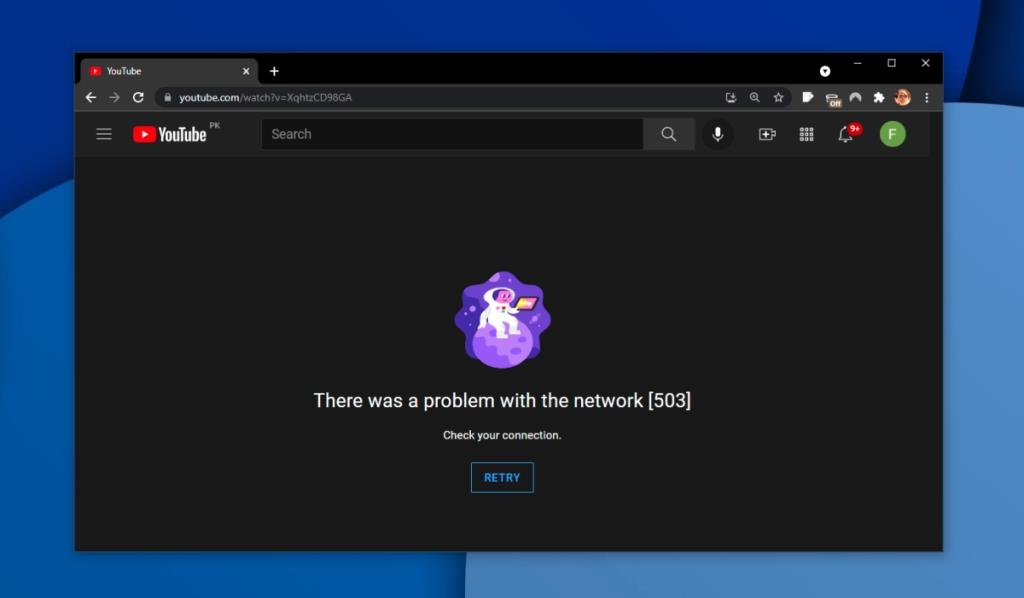
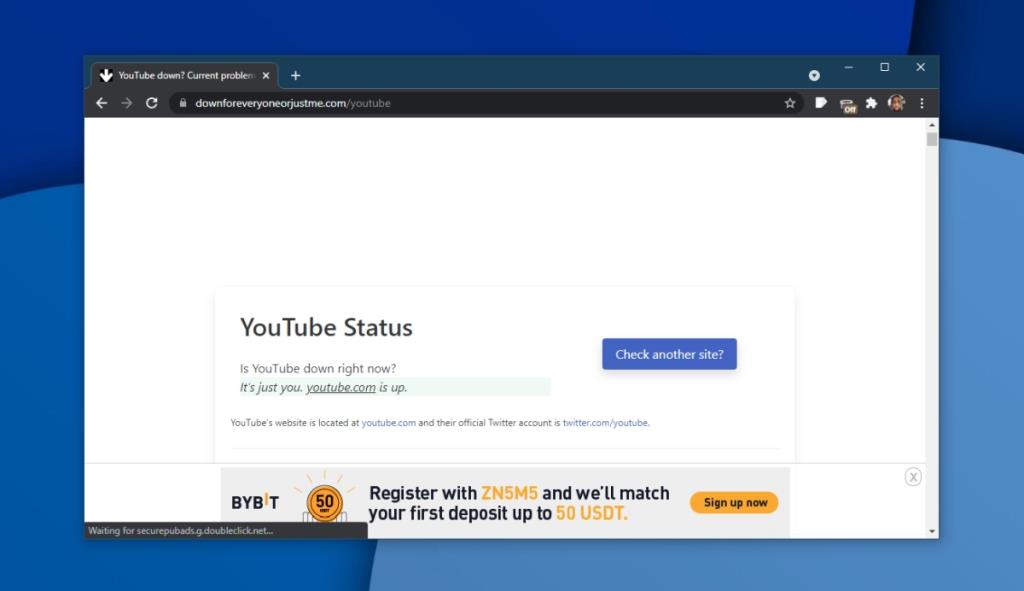
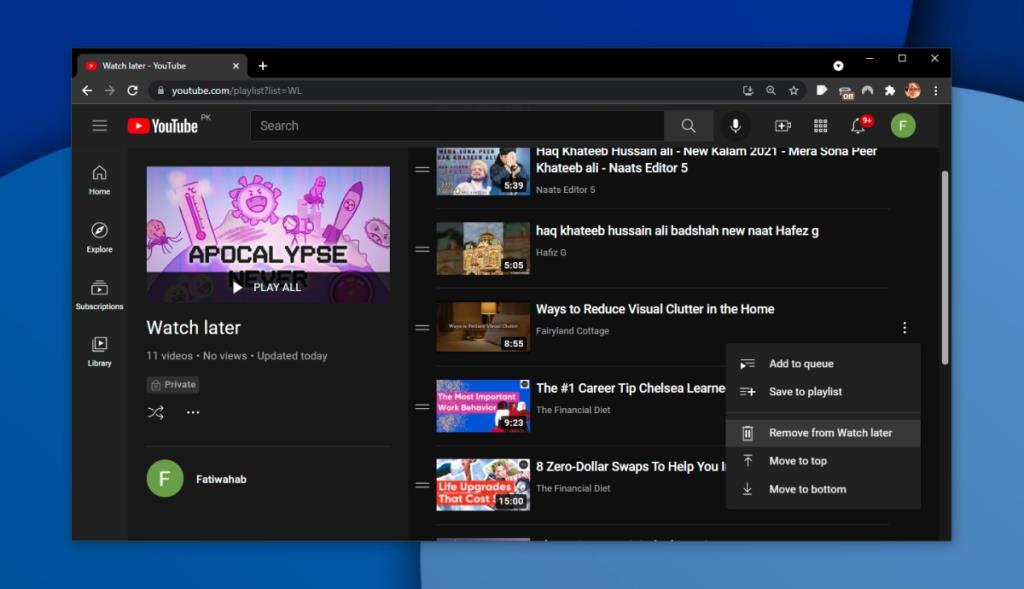
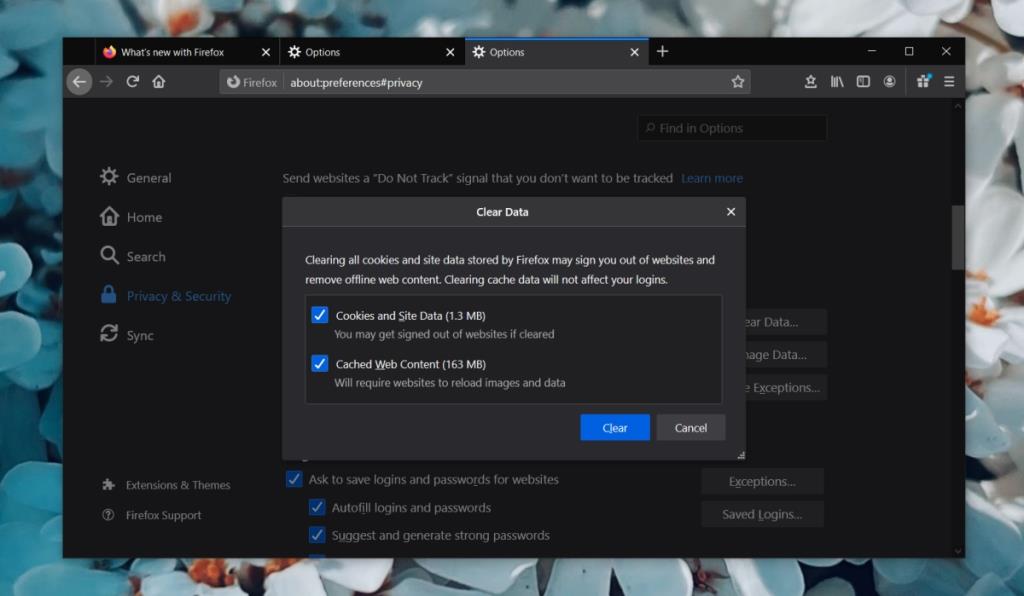
![USB Sürücüsü İçin Otomatik Yedekleme Yazılımı [Windows] USB Sürücüsü İçin Otomatik Yedekleme Yazılımı [Windows]](https://tips.webtech360.com/resources8/r252/image-4071-0829093733946.jpg)

![Boot Camp Kullanarak Mace Windows Nasıl Kurulur [Kılavuz] Boot Camp Kullanarak Mace Windows Nasıl Kurulur [Kılavuz]](https://tips.webtech360.com/resources8/r252/image-9806-0829094650349.jpg)

![Dosya Türünü, Otomatik Oynatmayı ve Varsayılan Program Ayarlarını Düzenle [Windows 7/Vista] Dosya Türünü, Otomatik Oynatmayı ve Varsayılan Program Ayarlarını Düzenle [Windows 7/Vista]](https://tips.webtech360.com/resources8/r252/image-5457-0829093416584.jpg)

![SSD Sürücüsünü Optimize Etmek İçin Ayarlama [Windows] SSD Sürücüsünü Optimize Etmek İçin Ayarlama [Windows]](https://tips.webtech360.com/resources8/r252/image-2143-0829093415212.jpg)
